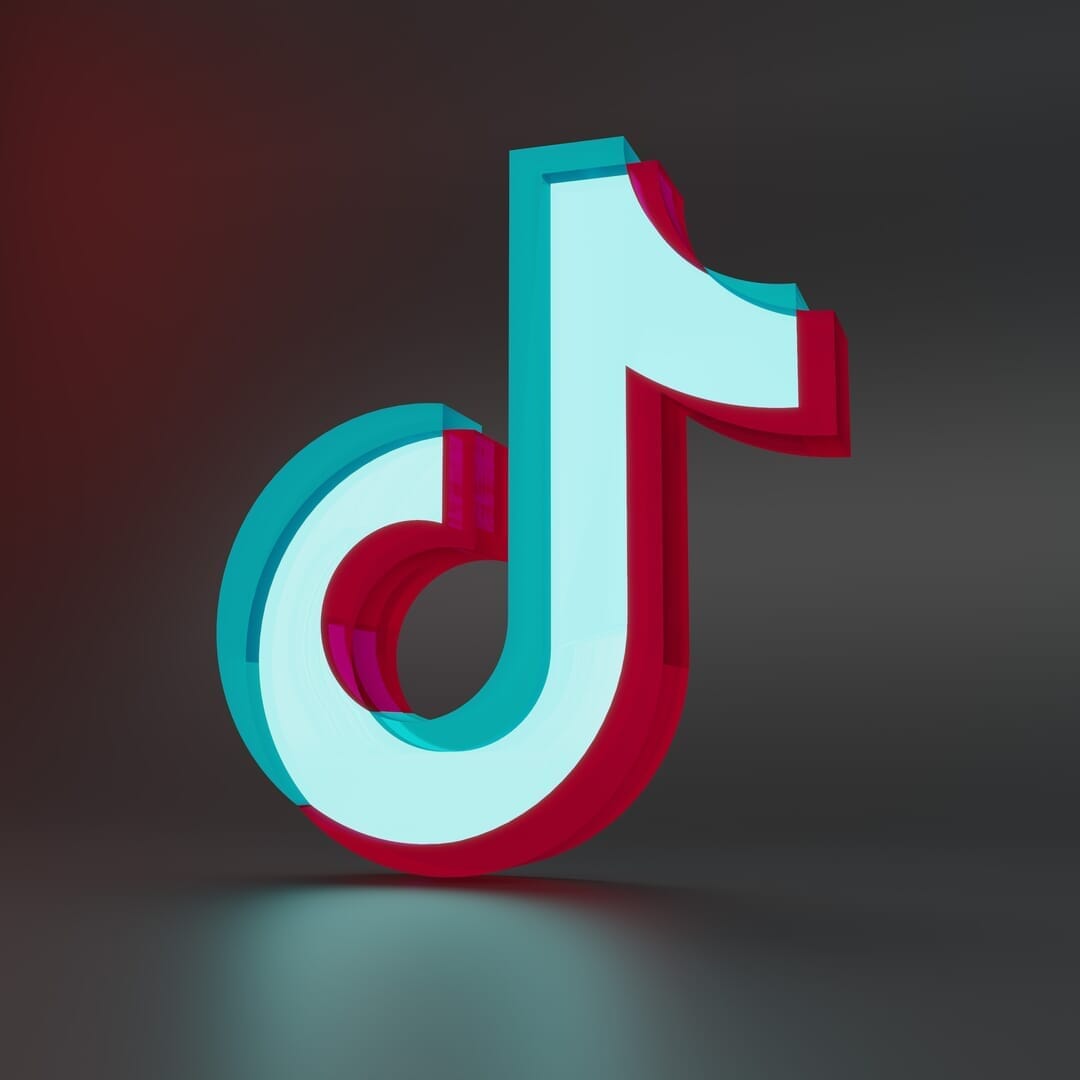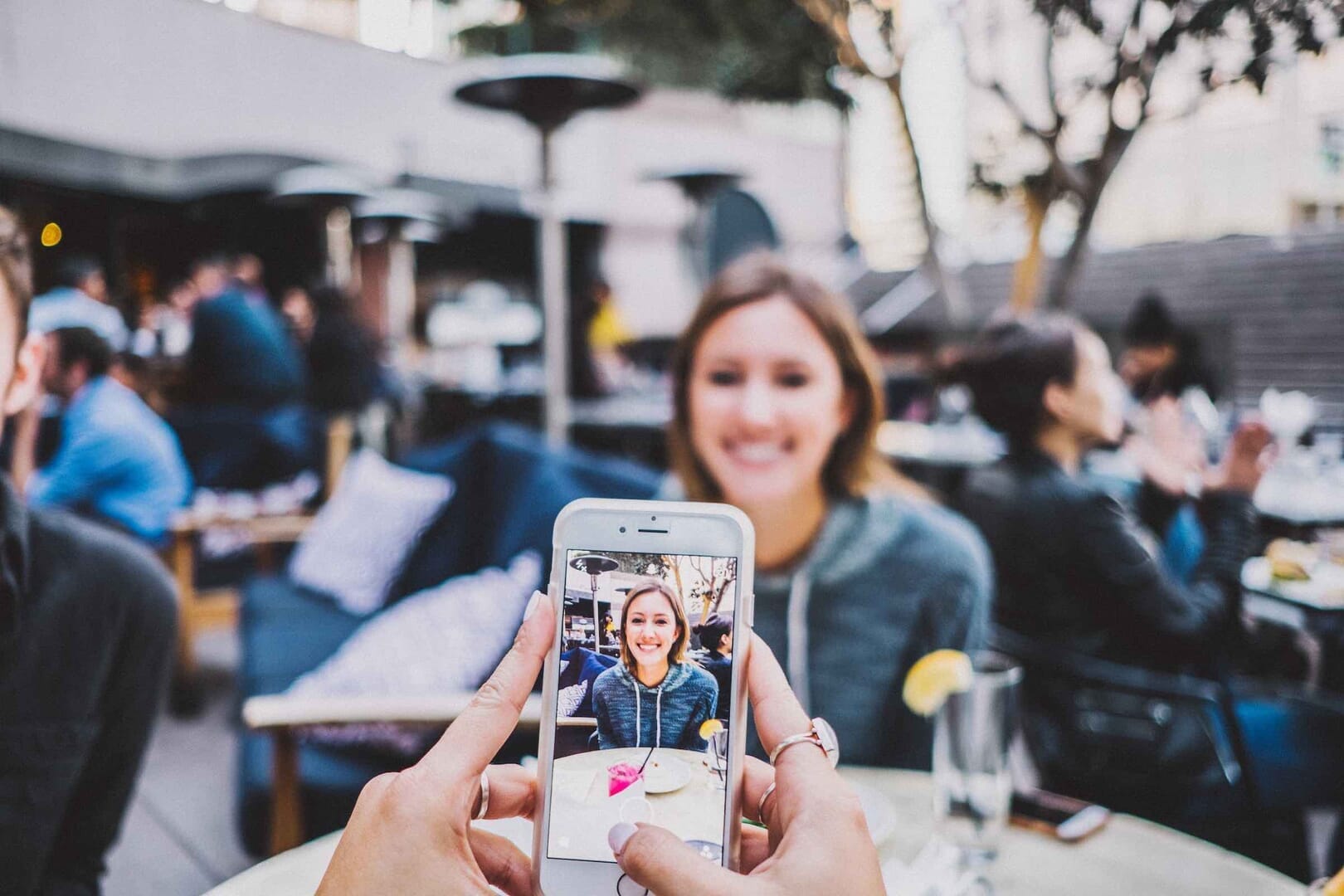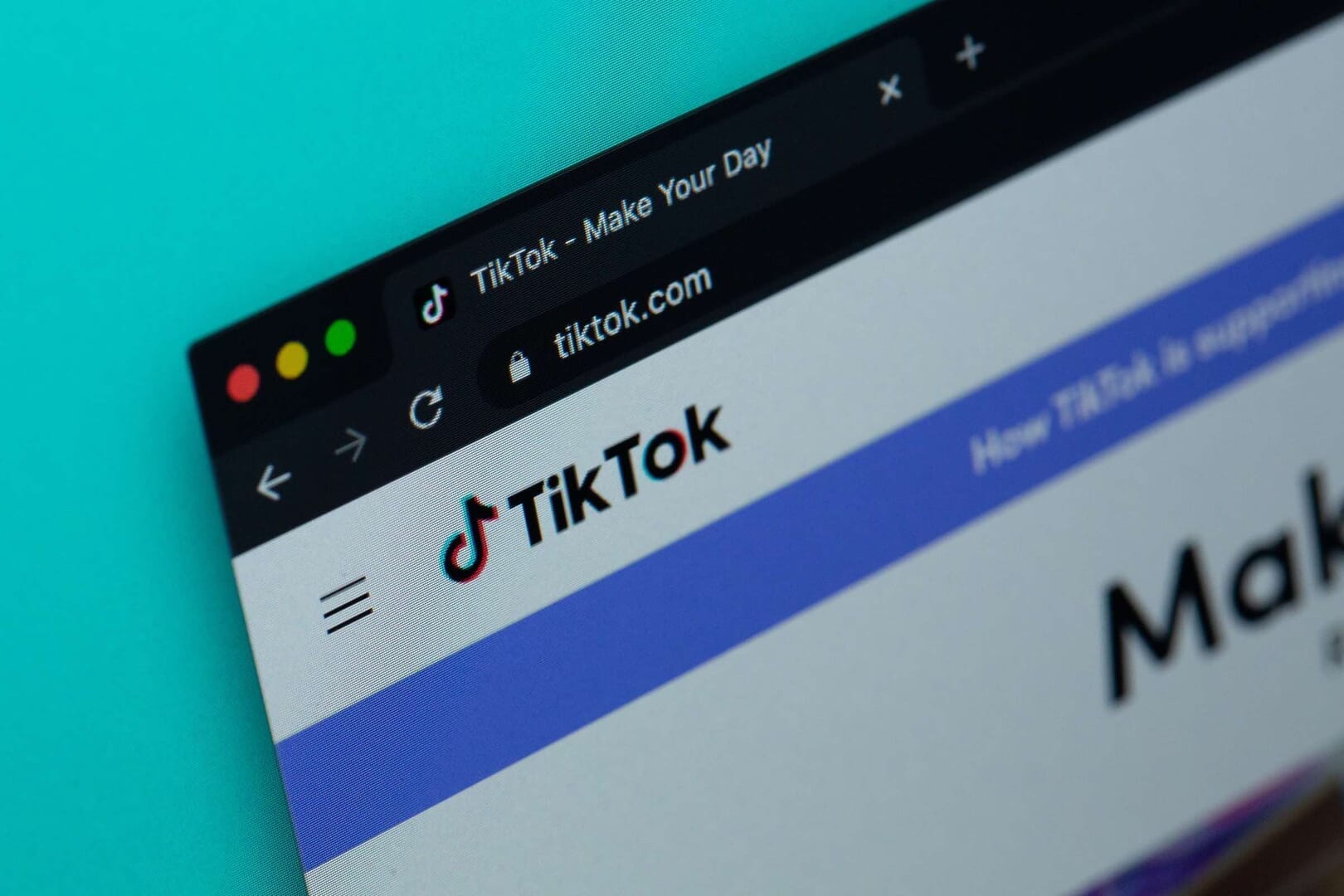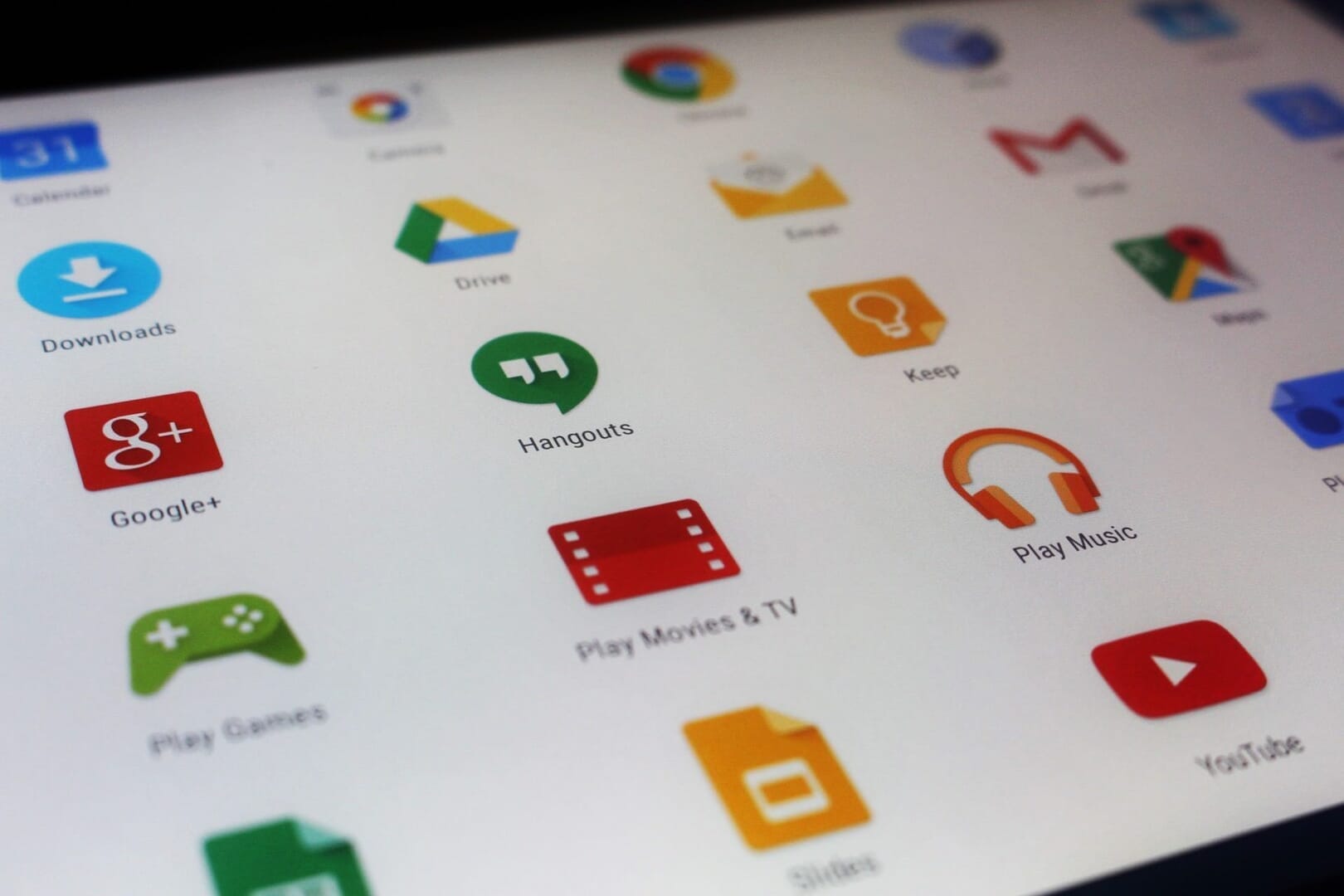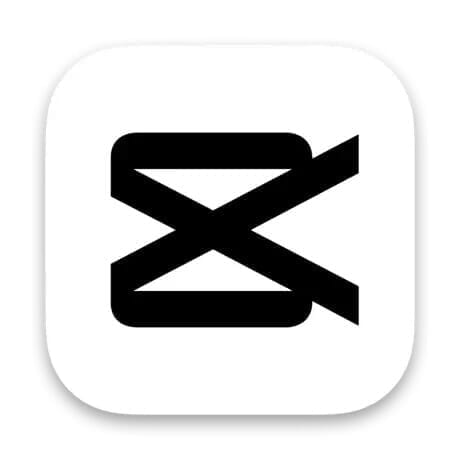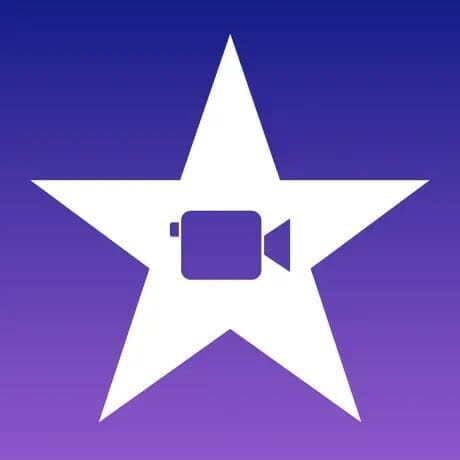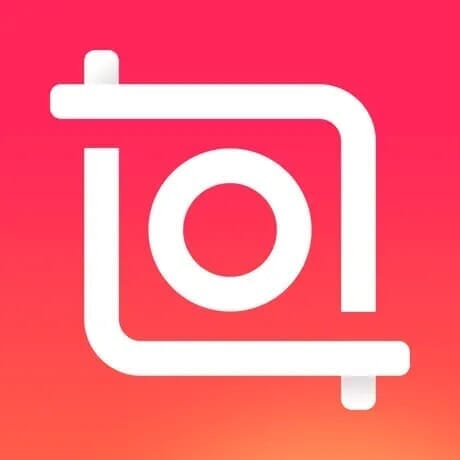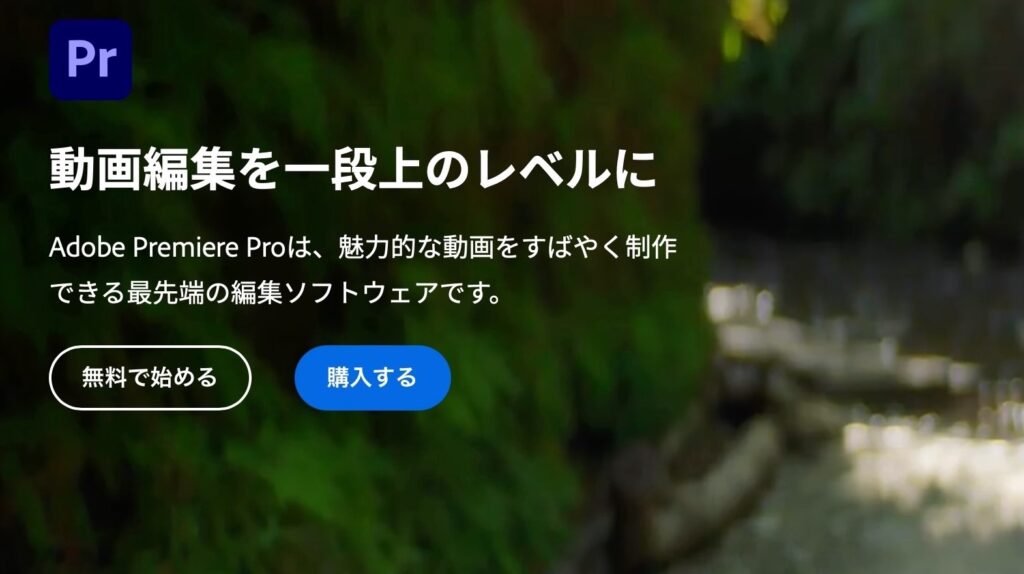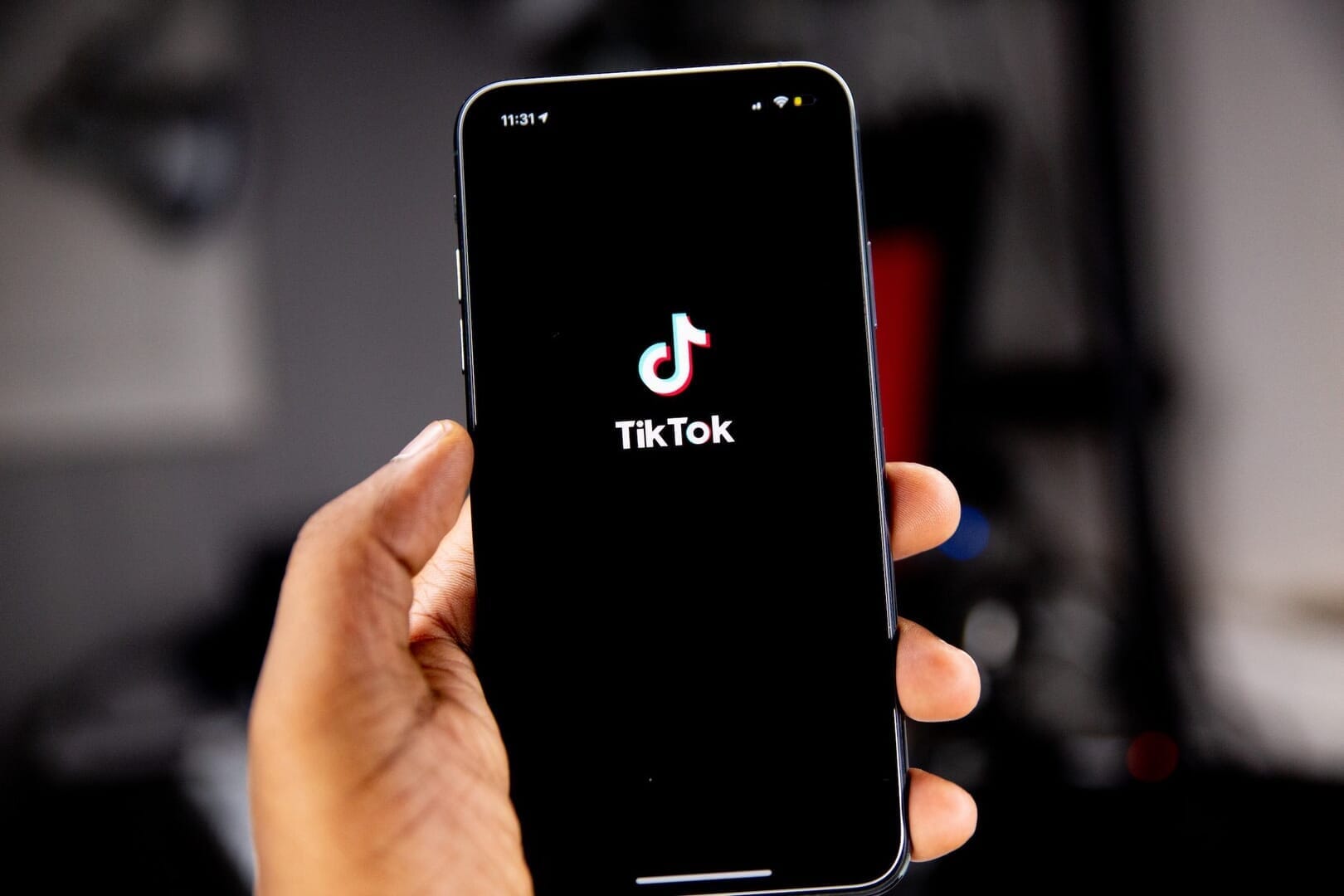「TikTokの動画って、どうやって作れば良いんだろう、、、」
「TikTok動画の作り方を教えてほしい」
この記事は、このような疑問をお持ちの方に向けて書かれています。
結論から言うと、TikTokの動画は、今回ご紹介する9ステップで作成することができます。
専門用語は適宜解説させていただきますので、ぜひ最後までご覧ください。
それでは、1つずつみていきましょう。
今やTikTokは女子高生や若者が暇つぶしで使うSNSではなく、ビジネスにも活用できるとても優秀なプラットフォームとなっています。
特にTikTokはその拡散力の高さから、認知獲得から集客、そして新しい採用手法と徐々にビジネスツールとして利用されてきています。
年間70社以上の企業TikTokを支援する私からしても、本当に多くの企業が活用しててきてるなと感じます。
「SNSで集客したい」
「SNSで採用したい」
「そもそもTikTokって?どうビジネスに活用するの?」
という方は是非下記の資料をダウンロードしてみてください。
現役のTikTokマーケターが「TikTokをビジネスで活用する方法」について解説した超有料級のPDF資料を、2025年6月30日まで限定で無料配布しています!!!

この記事の特別監修者
Editor

藤井 俊太
アイドマ・ホールディングス入社後、企業のWebマーケティングを支援する新規事業部(クラウドプロダクション)の立ち上げに参画。WebやInstagramやTikTok、YouTubeなどのSNSを専門に各社のWeb制作、Web・SNS集客を行い、支援した数は70社を超える。現在はAI専門のAI導入コンサルタントとして、企業へのAI導入の支援もしている。
>藤井俊太の詳細プロフィール
TikTokとは?
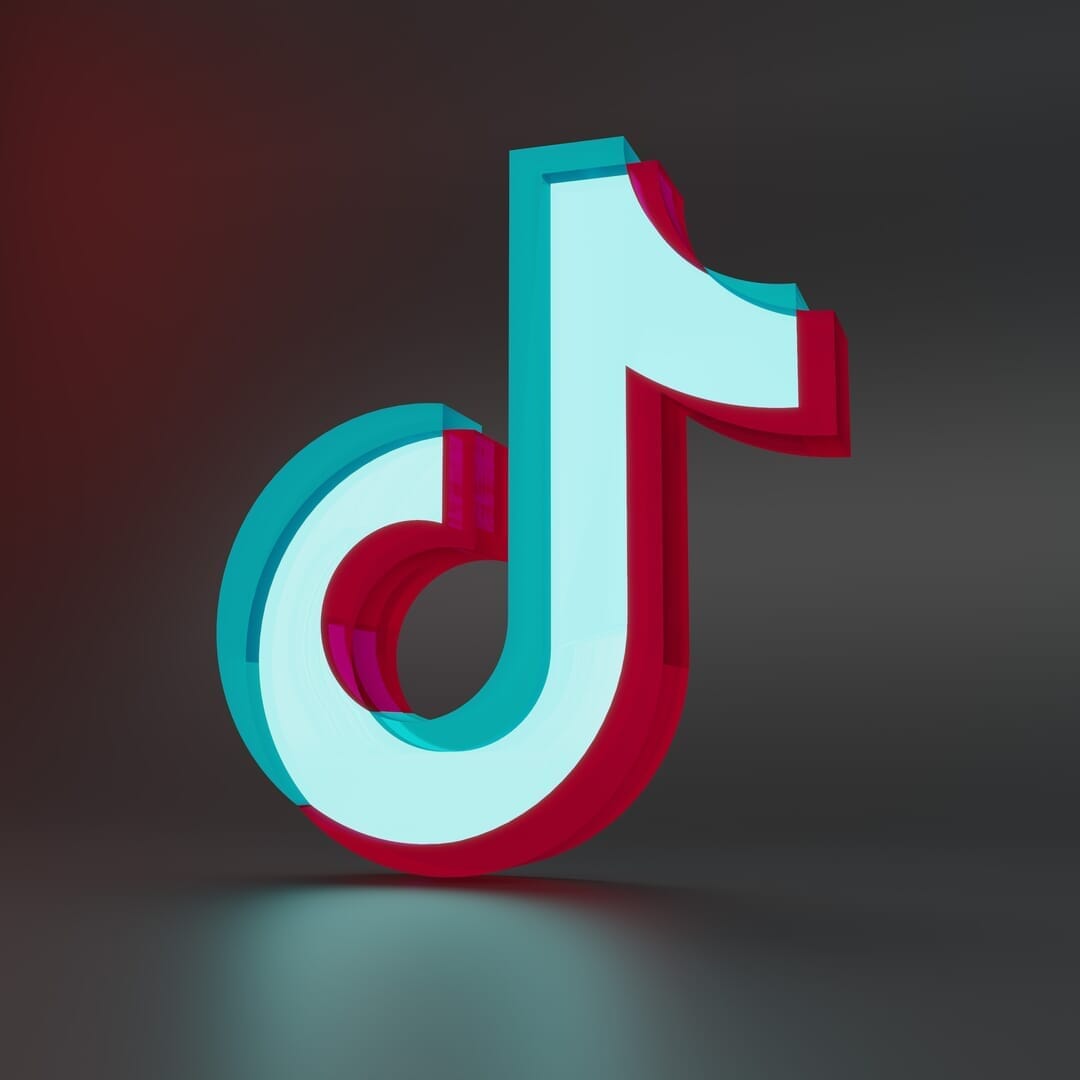
TikTokとは、2016年に中国のByte Dance社がサービスを開始した、動画共有プラットフォームです。
TikTokでは、数秒〜数分の動画を投稿したり、閲覧したりすることができます。
ユーザー数は、2024年1月現在、世界で10億人を突破しており、とても人気の動画共有プラットフォームと言えるでしょう。
ユーザーの年齢層は比較的若く、10〜20代の男女が中心です。
しかし、近年は企業のマーケティングツールとしても利用されており、年齢層は年々上昇してきています。
TikTok動画の作り方:その場で撮影する方法
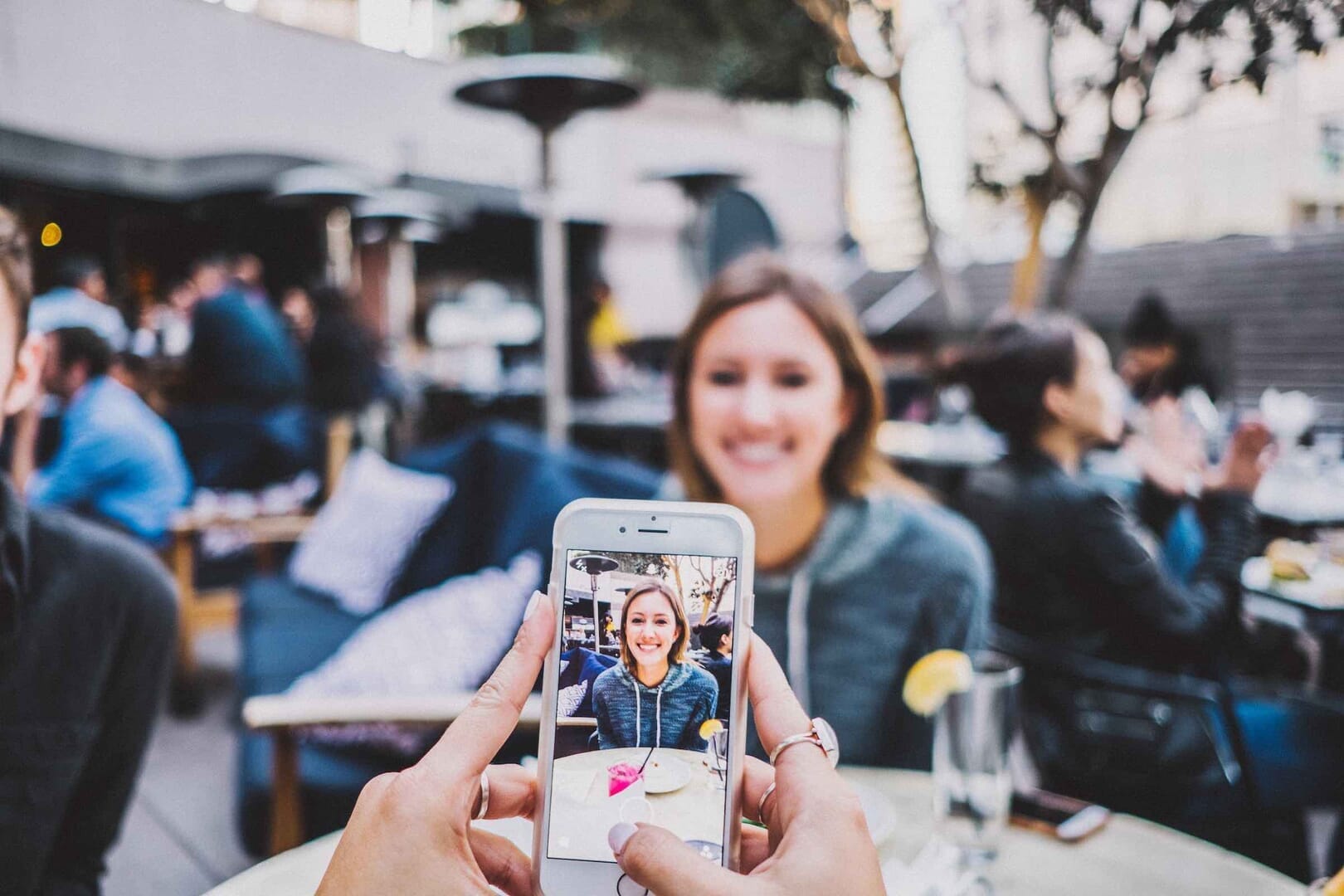
次に、本題である「TikTok動画の作り方」をみていきましょう。
TikTok動画をその場で撮影する場合、下記の手順で動画を作成することができます。
TikTok動画を作成する手順(その場で撮影する方法)
①TikTokを起動し、「+」ボタンをタップ
②動画の「撮影モード」を選択
③使用する「楽曲」を選ぶ
④「フィルター」と「メイク」を設定
⑤動画を撮影する
⑥「テキスト」「エフェクト」「ステッカー」で装飾する
⑦「キャプション」と「カバー」を設定
⑧「公開範囲」と「コメントの有無」を設定
⑨動画を公開する
1つずつみていきましょう。
①TikTokを起動し、「+」ボタンをタップ
まずはTikTokを起動し、「+」ボタンをタップしていきます。
「+」ボタンをタップすることによって、閲覧画面から撮影画面に切り替わります。
②動画の「撮影モード」を選択
次に、動画の「撮影モード」を選んでいきましょう。
「撮影モード」としては、下記の3種類があります。
・15秒モード:15秒以内の動画を撮影できるモード
・60秒モード:60秒以内の動画を撮影できるモード
・10分モード:10分以内の動画を撮影できるモード
自身の撮影したい動画に合わせて、「撮影モード」を選んでいきましょう。
(「写真モード」や「テキストモード」という「撮影モード」もあります。)
③使用する「楽曲」を選ぶ
次に、使用する「楽曲」を選んでいきましょう。
TikTokでは、流行りの曲〜懐かしの曲まで、幅広い楽曲を使用することができます。
動画の雰囲気に合った曲を選んでいきましょう。
使用する楽曲が決まっている場合は、「検索」から探すと便利です。
④「フィルター」と「メイク」を設定
次に、「フィルター」と「メイク」を設定していきましょう。
「フィルター」と「メイク」の役割は、下記の通りです。
・フィルター
動画の色味を変更できる
「ポートレート」「風景」「グルメ」「Vive」の4種類がある
・メイク
顔を加工することができる
目を大きくしたり、肌をきれいに見せたりすることができる
⑤動画を撮影する
次に、動画を撮影していきましょう。
撮影する方法としては、下記の2パターンがあります。
タップで撮影する場合は、次にタップした時に動画が停止し、長押しの場合は、指を離したときに動画が停止します。
好みの方法で動画を撮影していきましょう。
また、動画を撮影する際は、下記の機能も利用できます。
・速度
動画の速度を調整できる
「0.3×」「0.5×」「1×」「2×」「3×」から選べる
(楽曲を使用する場合は、「スローで撮影して、後から通常倍速に戻す」という方法がおすすめ)
・カウントダウン
撮影の開始前に、秒読みを設定できる
「3秒」と「10秒」がある
併せて活用していきましょう。
⑥「テキスト」「エフェクト」「ステッカー」で装飾する
次に、「テキスト」「エフェクト」「ステッカー」で動画を装飾していきましょう。
「テキスト」や「エフェクト」の役割は、下記の通りです。
・テキスト
文字を入力できる
動画の内容を表記したり、字幕として利用したりすることが可能
・エフェクト
画面全体に、CG加工を施せる
うまく利用することによって、オリジナリティある動画にすることができる
・ステッカー
「GIF」「ステッカー」「絵文字」を入力できる
装飾する場合だけでなく、物を隠す際にも利用可能
⑦「キャプション」と「カバー」を設定
次に、「キャプション」と「カバー」を設定していきましょう。
「キャプション」と「カバー」の役割は、下記の通りです。
・キャプション
動画の説明文章
ハッシュタグを入力したり、アカウントのメンションを行ったりすることも可能
・カバー
動画のサムネイル
動画内の一部分を切り取って、使用することができる
⑧「公開範囲」と「コメントの有無」を設定
次に、動画の「公開範囲」と「コメントの有無」を設定していきましょう。
「公開範囲」は、「誰でも」「友達(相互フォロー)」「自分のみ」の3つから選ぶことができます。
「コメントの有無」は、「オン」と「オフ」の2種類です。
それぞれ、必要に応じて設定していきましょう。
⑨動画を公開する
最後に、「投稿」ボタンから動画を公開していきましょう。
TikTok動画の作り方:撮影済みの動画を使用する方法
次に、撮影済みの動画を使用する場合の、TikTok動画の作り方をみていきましょう。
撮影済みの動画を使用する場合、下記の手順で動画を作成することができます。
TikTok動画を作成する手順(撮影済みの動画を使う方法)
①TikTokを起動し、「+」をタップ
②「アップロード」を選択
③使用する動画を選ぶ
④使用する「楽曲」を選択
⑤動画の長さを調整する
⑥「テキスト」「エフェクト」「ステッカー」で装飾する
⑦「キャプション」と「カバー」を設定
⑧「公開範囲」と「コメントの有無」を設定
⑨動画を公開する
1つずつみていきましょう。
①TikTokを起動し、「+」をタップ
まずは、TikTokを起動して「+」ボタンをタップします。
「+」ボタンをタップすることによって、閲覧画面から撮影画面に切り替わります。
②「アップロード」を選択
次に、画面右下にある「アップロード」をタップしましょう。
「アップロード」をタップすることによって、端末に保存されている画像や動画が表示されます。
③使用する動画を選ぶ
次に、使用する動画を選択していきましょう。
④使用する「楽曲」を選択
次に、使用する「楽曲」を選択します。
撮影済みの動画を使用する場合、「楽曲」は、「TikTokの音源」と「元動画の音声」の2つから選ぶことができます。
それぞれ、作りたい動画に合わせて選んでいきましょう。
⑤動画の長さを調整する
次に、選んだ「楽曲」に合わせて、動画の長さを調整します。
「編集」ボタンから、動画をカットしたり、入れ替えたりすることができます。
⑥「テキスト」「エフェクト」「ステッカー」で装飾する
次に、「テキスト」「エフェクト」「ステッカー」で、動画を装飾していきましょう。
「テキスト」や「エフェクト」の役割は、下記の通りです。
・テキスト
文字を入力できる
動画の内容を表記したり、字幕として利用したりすることが可能
・エフェクト
画面全体に、CG加工を施せる
うまく利用することによって、オリジナリティある動画にすることができる
・ステッカー
「GIF」「ステッカー」「絵文字」を入力できる
装飾する場合だけでなく、物を隠す際にも利用可能
⑦「キャプション」と「カバー」を設定
次に、「キャプション」と「カバー」を設定していきましょう。
「キャプション」と「カバー」の役割は、下記の通りです。
・キャプション
動画の説明文章
ハッシュタグを入力したり、アカウントのメンションを行ったりすることも可能
・カバー
動画のサムネイル
動画内の一部分を切り取って、使用することができる
⑧「公開範囲」と「コメントの有無」を設定
次に、動画の「公開範囲」と「コメントの有無」を設定していきましょう。
「公開範囲」は、「誰でも」「友達(相互フォロー)」「自分のみ」の3つから選ぶことができます。
「コメントの有無」は、「オン」と「オフ」の2種類です。
それぞれ、必要に応じて設定していきましょう。
⑨動画を公開する
最後に、「投稿」ボタンから、動画を公開していきましょう。
TikTok動画を編集できるおすすめのアプリ
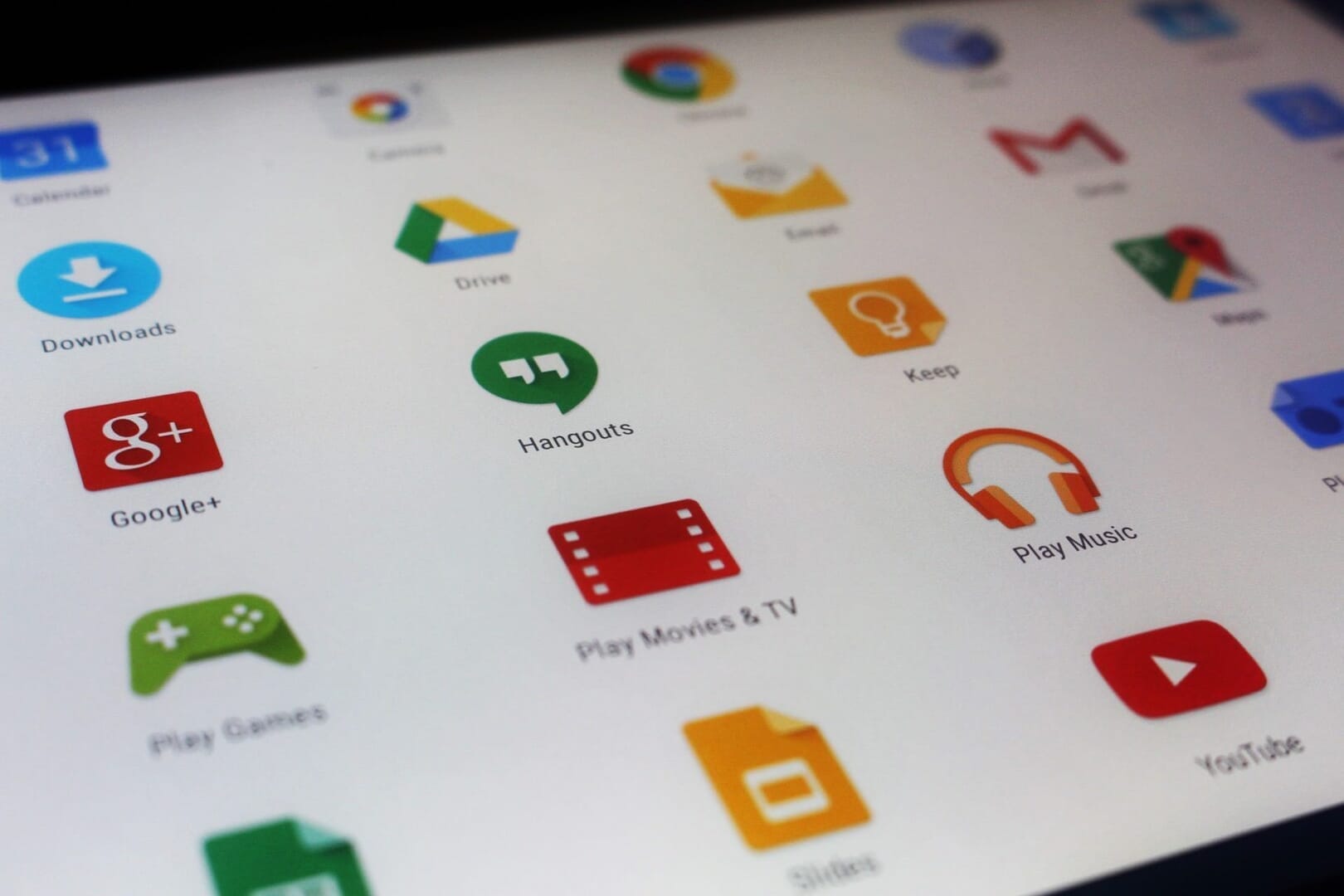
TikTokの動画を作る際、必ずしも、TikTokの編集機能を使わなければいけないわけではありません。
ここでは、TikTokの動画を編集できるおすすめのアプリを5つ紹介させていただきます。
よりクオリティが高い動画を作りたい方は、ぜひ参考にしてみてください。
今回ご紹介するのは、下記のアプリです。
TikTokの動画を編集できるおすすめのアプリ①CapCat
②PowerDirector
③iMovie
④inShot
⑤Adobe Premiere Pro
1つずつみていきましょう。
①CapCut
CapCutは、TikTokと同じ中国のByte Dance社が提供する動画編集アプリです。
運営会社が同じであるため、連携しやすいメリットがあります。
無料とは思えない豊富な機能が使えるため、気になられた方はぜひチェックしてみてください。
②PowerDirector
Power Directorは、台湾のCyber Link社が提供する動画編集アプリです。
無料版と有料版の2種類がありますが、基本的な機能は無料版で使用することができます。
※無料版では、動画右下に「Power Director」のロゴが入ります。
他にも、AIを活用したアシストツールなども使えるので、気になられた方はぜひチェックしてみてください。
③iMovie
iMovieは、アメリカのApple社が提供する動画編集アプリです。
Apple製品には標準搭載されているため、ダウンロードの必要がありません。
他にも、下記のようなメリットがあるため、気になられた方はぜひチェックしてみてください。
・完全に無料で使用できる
・Apple製品同士で、連携が可能(※Android端末では使用できないため、注意が必要)
④inShot
inShotは、アメリカのinsta Shot社が提供する動画編集アプリです。
無料版と有料版の2種類がありますが、基本的な機能は無料版で使用できます。
(無料版では、「inShot」のロゴが入ったり、広告が流れたりします。)
シンプルな操作画面であるため、初心者の方におすすめです。
⑤Adobe Premiere Pro
Adobe Premiere Proは、アメリカのAdobe社が提供する動画編集ソフトです。
動画編集ソフトの中ではNO.1のシェアを誇り、これ以上ない豊富な機能を使用することができます。
今回ご紹介した他のアプリと比較すると、やや値段が張るデメリットがありますが、本格的にTikTok動画に取り組みたい方は、ぜひ利用を検討してみてください。
まとめ
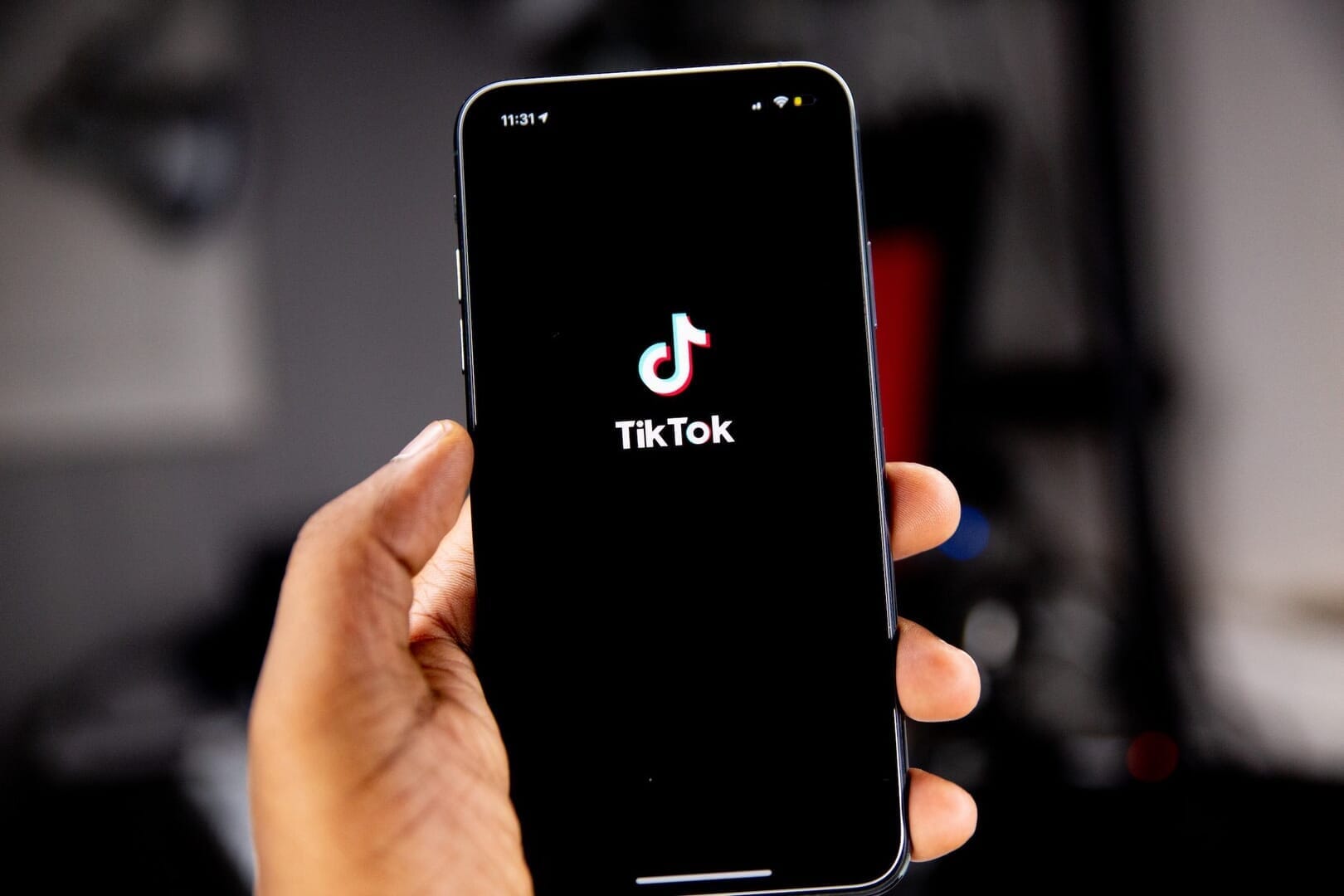
TikTokは、手軽に始められるアプリでありながら、たくさんの顧客にアプローチすることができる有用なマーケティングツールです。
今回の記事を参考に、ぜひTikTok動画を作成してみてください。
また、もしTikTokの運用に行き詰まった際は、専門業社に依頼することも1つの手です。
その際は、ぜひ「
クラプロ」にご相談いただければと思います。
ここまでご覧いただき、ありがとうございました。